Per creare un oggetto annotazione:
1.Attivare lo strumento Annotazione ![]() .
.
2.Fare clic sull’icona Impostazioni Annotazione nella Barra di Modo.
Nota:Specificare le impostazioni per l’oggetto annotazione che vengono applicate ai nuovi oggetti creati nel documento attivo e in tutti gli altri. Queste impostazioni per un oggetto annotazione selezionato possono essere cambiate in seguito con la Tavolozza Informazioni. Nei prodotti Industry Series, lo strumento Annotazione include funzionalità estese che possono essere usate in congiunzione con database esterni.

|
Opzione |
Descrizione |
|---|---|
|
Opzioni Testo |
|
|
Carica testo da Database |
Attivare questa opzione per visualizzare il dialogo di gestione del Database, che permette di impostare il testo dell’Annotazione. Il testo delle singole annotazioni può comunque essere sganciato dal database e modificato direttamente. |
|
Inserisci come Note |
Attivare questa opzione per usare le Annotazioni come Note al progetto e creare una Legenda Note (se non è già presente nello stesso Lucido delle annotazioni). |
|
Legenda Note |
Utilizzare questo menu per scegliere il tipo di Legenda Note da usare. |
|
Prefisso note |
Definisce il testo che precede il numero delle note al progetto. |
|
Suffisso note |
Definisce il testo che segue il numero delle note al progetto. |
|
Testo ruotato |
Se questa opzione è attiva, il testo dell’Annotazione viene fatto ruotare dell’angolo specificato in Angolo Testo. |
|
Angolo Testo |
Specifica l’angolo di rotazione del testo; alcuni angoli possono non essere disponibili, a seconda dell’impostazione del menu Posizione orizzontale. |
|
Max larghezza |
Indica la massima larghezza del testo prima che il testo scorra; se la stringa di testo è più corta della larghezza massima, la sagoma si adatta alla dimensione del testo. |
|
Posizione verticale |
Imposta la posizione verticale del testo relativamente alla spalla; scegliere la voce Automatica per allineare alla spalla la linea superiore del testo se la linea guida si trova sulla sinistra o per allineare alla spalla la linea inferiore di testo se la linea guida si trova sulla destra. |
|
Posizione orizzontale |
Imposta la posizione orizzontale del testo relativamente alla spalla; scegliere Automatica per posizionare il testo sulla destra se la linea guida si trova sulla sinistra o sulla sinistra se la linea guida si trova sulla destra. |
|
Allineamento |
Scegliere come deve essere allineato orizzontalmente il testo. |
|
Formato Testo |
Apre il dialogo Impostazioni Formato Testo che permette di impostare gli attributi del testo o di scegliere uno Stile Testo. |
|
Opzioni sagoma |
|
|
Tipo |
Scegliere il tipo di sagoma da tracciare attorno al testo. 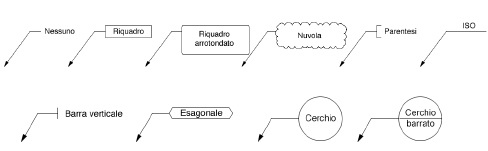
|
|
Raggio angoli |
Nel caso dello stile “Rett. arrotondato”, imposta il raggio d’angolo. |
|
Margine |
Imposta la distanza fra la sagoma e il testo. |
|
Sagoma con ombra |
Attivare l’opzione per tracciare la sagoma con un’ombra cadente (non applicabile agli stili Nessuna, Parentesi e ISO). |
|
Impostazioni ombra |
Fare clic per accedere al dialogo di impostazione dei parametri dell’ombra della sagoma. 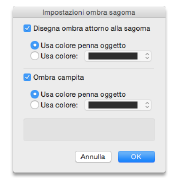
|
|
Opzioni Linea |
|
|
Lungh. spalla |
Imposta la lunghezza della linea fra il testo e l’inizio della linea guida; può essere cambiata spostando un punto di controllo o utilizzando la Tavolozza Informazioni. In Modalità tre punti, questa lunghezza è impostata con il terzo clic del mouse. |
|
Stile linea |
Scegliere Nessuna, Linea, Arco o Bézier; le linee guida curve contengono due punti di controllo aggiuntivi che permettono di determinare la forma della curva. |
|
Raggio arco |
Specifica il raggio per i tipi di stile linea |
|
Marcatore |
Scegliere la forma da applicare all’estremità della linea guida; scegliere Personalizzato per creare un marcatore personalizzato. |
|
Spalla estesa |
Attivare questa opzione per estendere la lunghezza della spalla fino alla fine del testo della nota anziché fino al bordo della sagoma. Nota: questa opzione non ha effetto se ci sono altre opzioni che impongono una forma alla spalla, ad esempio se la Posizione verticale è sopra la spalla o Stile linea è Nessuna. |
|
Applicazione impostazioni |
|
|
Applica alle Annotazioni presenti in |
Scegliere se le impostazioni di annotazione siano da applicare ai nuovi oggetti annotazione creati nel documento attivo o globalmente a tutti i futuri documenti. |
3.Fare clic su OK per impostare le Preferenze.
4.Scegliere nella Barra di Modo la modalità di inserimento e fare clic nel disegno per determinare il punto di inserimento dell’oggetto annotazione.
A seconda della modalità scelta, il primo clic definisce la spalla della linea guida o la sua estremità.
5.Fare clic di nuovo per determinare l’estremità della linea guida o la sua spalla, a seconda della sua modalità.
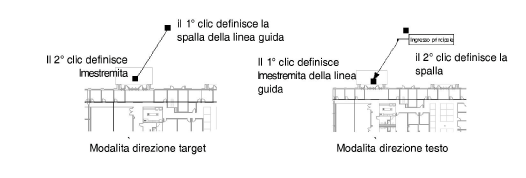
6.Se è attiva la Modalità tre punti, fare clic una terza volta per definire la lunghezza della spalla.
Si apre il dialogo Testo Annotazione. Inserire il testo dell’oggetto annotazione; il testo scorre se è più lungo della larghezza massima specificata per il testo.
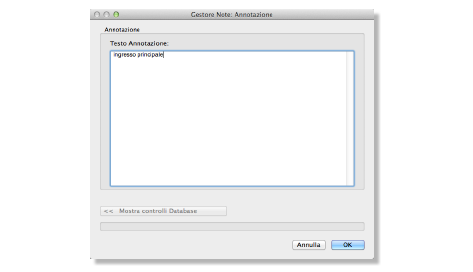
Premere Invio per aggiungere un carattere di ritorno a capo.
7.Fare clic su OK per creare l’oggetto Annotazione.
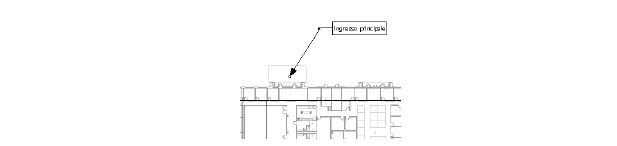
L’oggetto annotazione viene collocato sul disegno con lo stile di marcatore e il testo desiderato.
